在使用 EXCEL 表格时,我们常常会遇到数字以文本格式呈现的情况,最常见的区分标志就是文本格式的数字左上角有个绿三角图标。那么,如何将文本格式的数字转换为数字格式呢?
通常情况下,有人会选中单元格,打开设置单元格格式窗口,设置为数值,但回到表格后会发现,单元格内数字并没有变化,而且必须一个个双击才有效。当数据量较多时,这种方法显然效率低下。
下面为大家介绍三种高效的方法,不管数据有多少,都能在 3 秒内批量完成转换,强烈建议大家掌握。
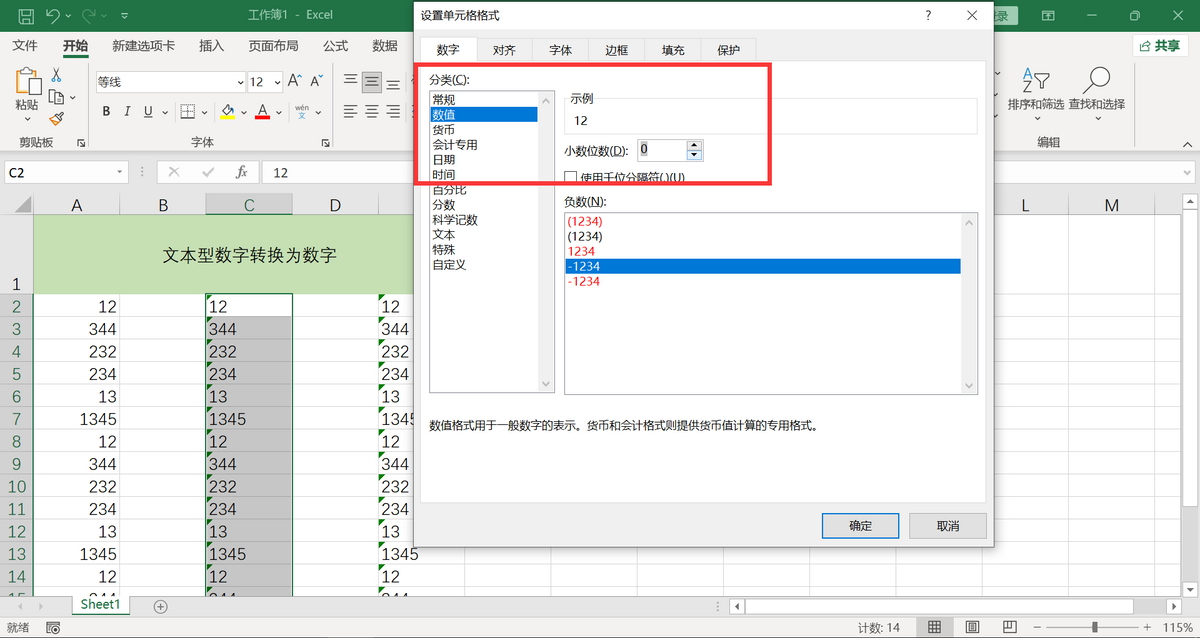
方法一:
选中要转换为数字的单元格,当单元格左或右上角显示出黄色的小图标时,点击该图标,下拉选择 “转换为数字”。这种方法操作简单快捷,推荐使用。
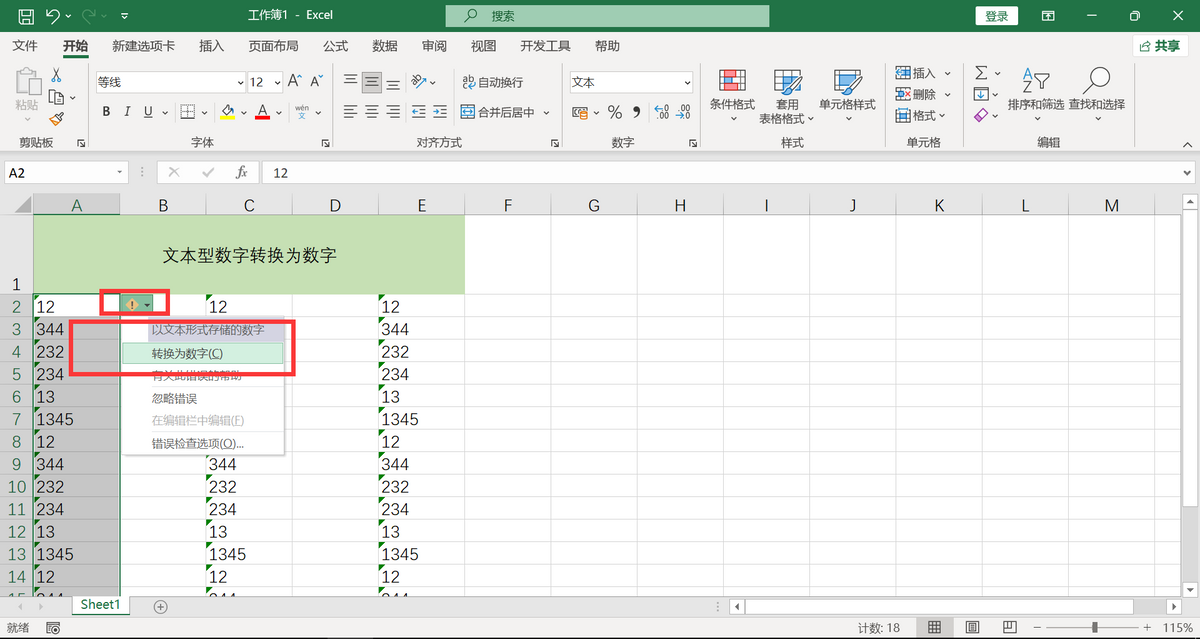
能够在一秒内将所有的文本数字转换成数字。
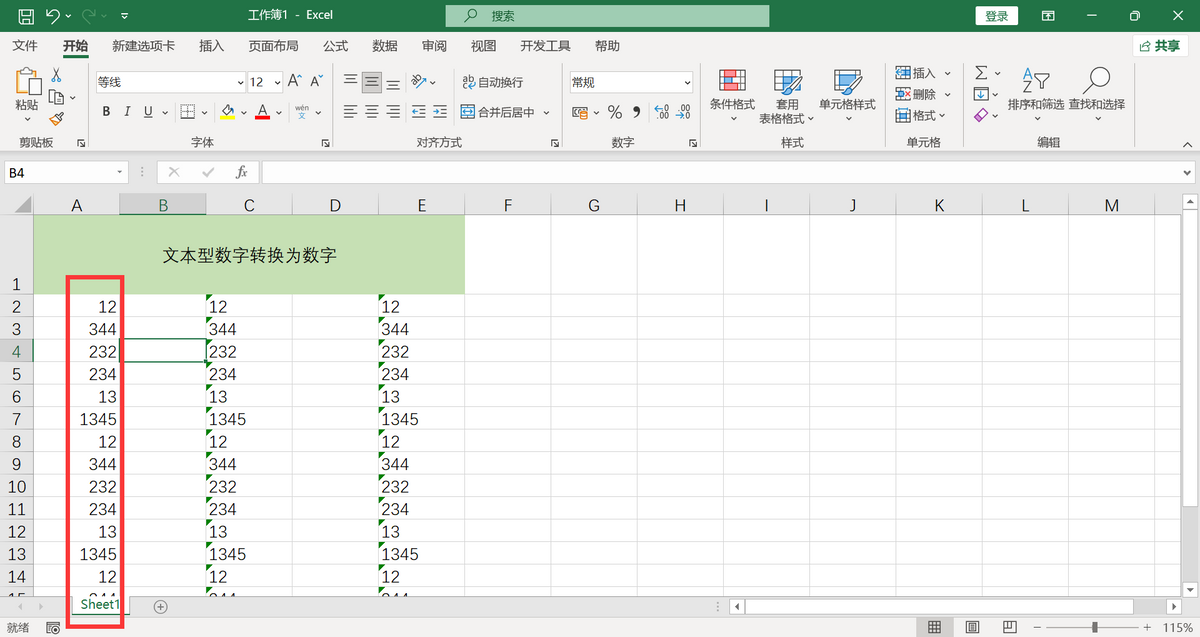
方法二:
选中单元格,点击菜单栏上 “分列”。
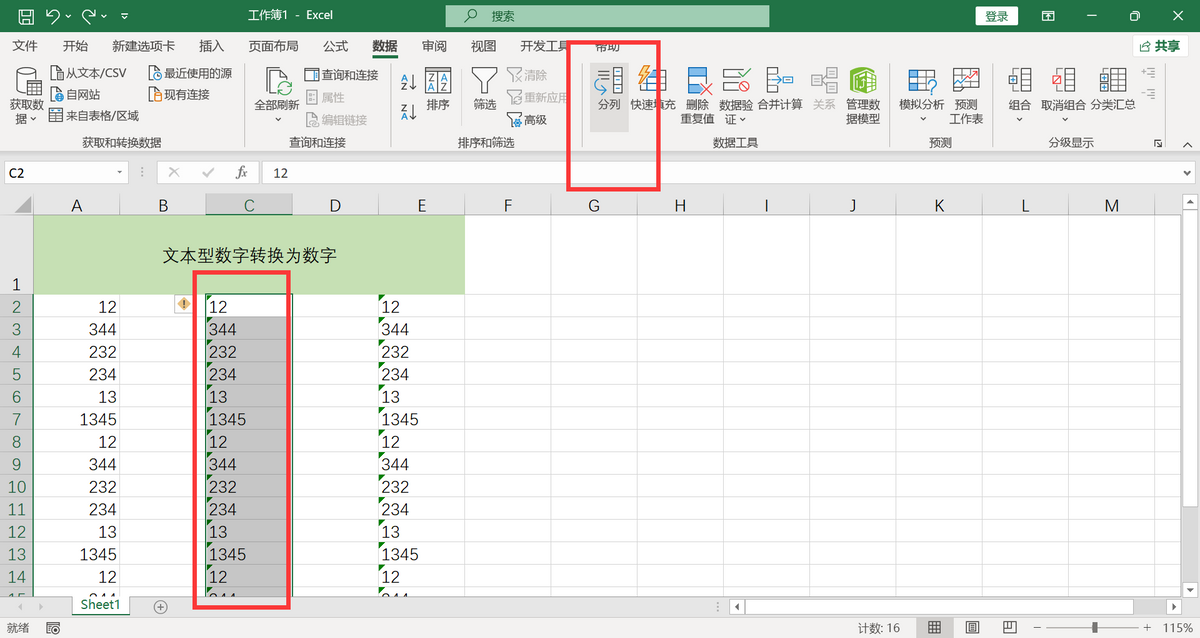
无需进行任何修改,直接点击下一步,直到第三步,选择 “常规” 后完成。通过分列功能,可以快速将文本格式的数字转换为常规的数字格式。

方法三:
首先,在空白单元格内输入数字 1,选中并复制。
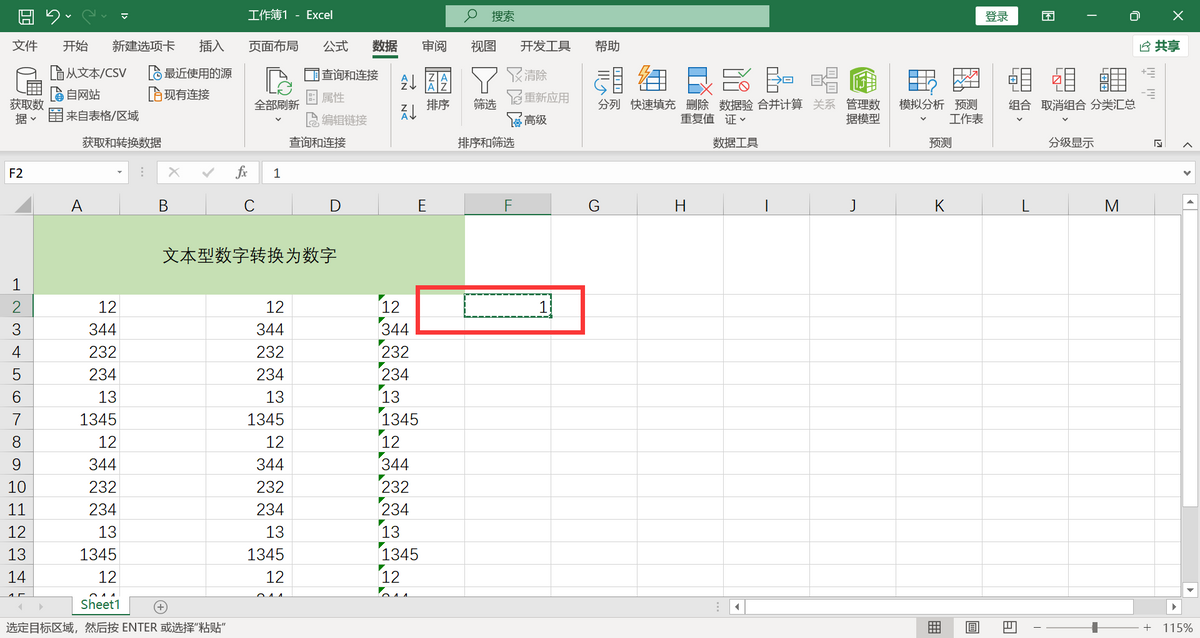
然后,选中文本单元格,点击菜单栏上 “粘贴 - 选择性粘贴”。
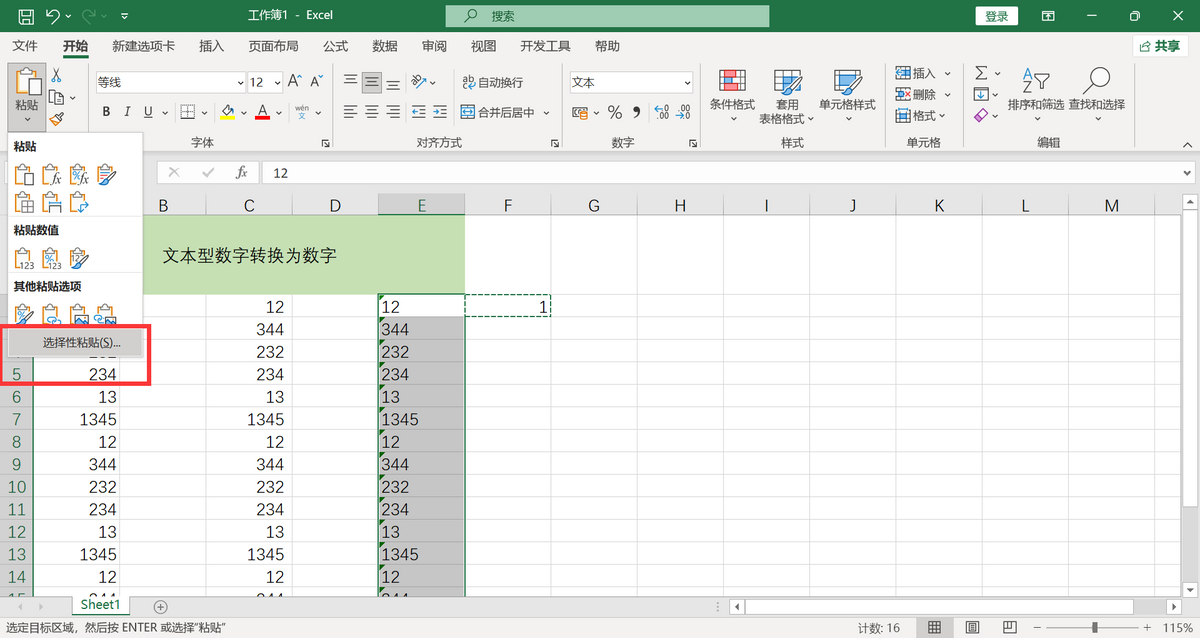
弹出窗口,勾选运算符“乘”,其实加减乘除都可以,自己测试下。
在弹出的窗口中,勾选运算符 “乘”(其实加减乘除都可以,大家可以自行测试)。

这样就可以将选中的单元格批量转换成数字格式,最后清除前面输入的数字 1 即可。
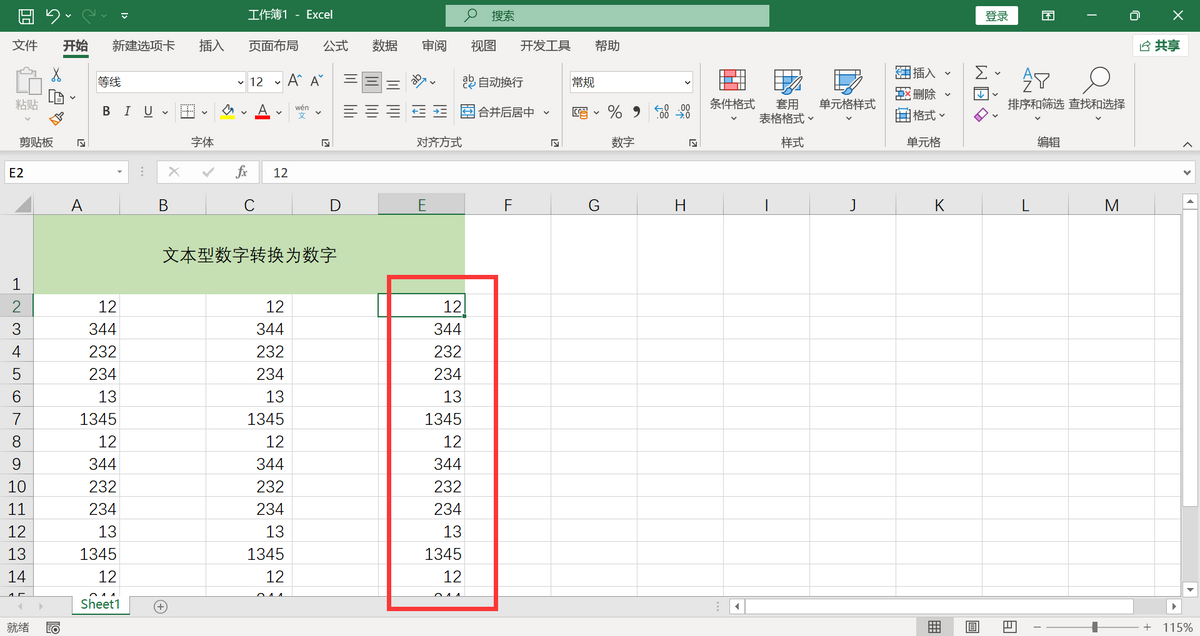
方法四:函数公式法
我们可以在文本数字后面新建一个列,然后在目标单元格中输入公式 “=VALUE (C5)”,下拉填充即可。
说明:VALUE 函数的作用就是将数字文本转换成数值。

在 EXCEL 表格的使用中,掌握文本格式数字转换为数字格式的方法至关重要。这不仅可以提高数据处理的效率,还能确保数据分析的准确性。上述四种方法各有特点,大家可以根据实际情况选择最适合的方法。无论是少量数据还是大量数据,都能轻松应对,让我们的 EXCEL 操作更加得心应手。希望大家在日常工作中积极尝试这些方法,提升自己的办公技能。


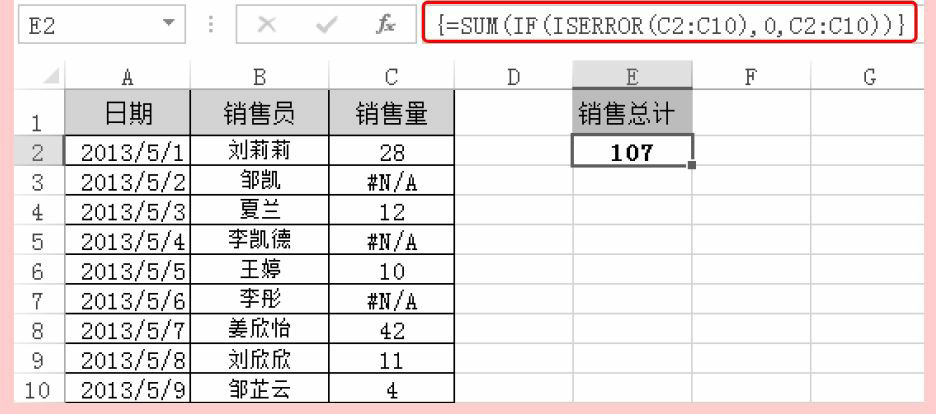
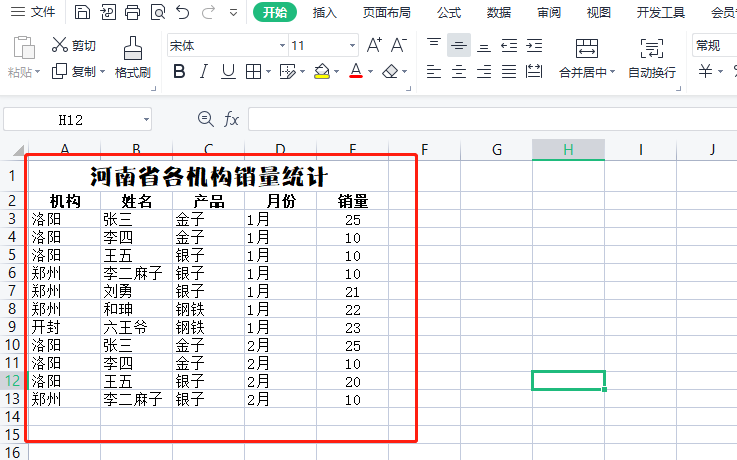


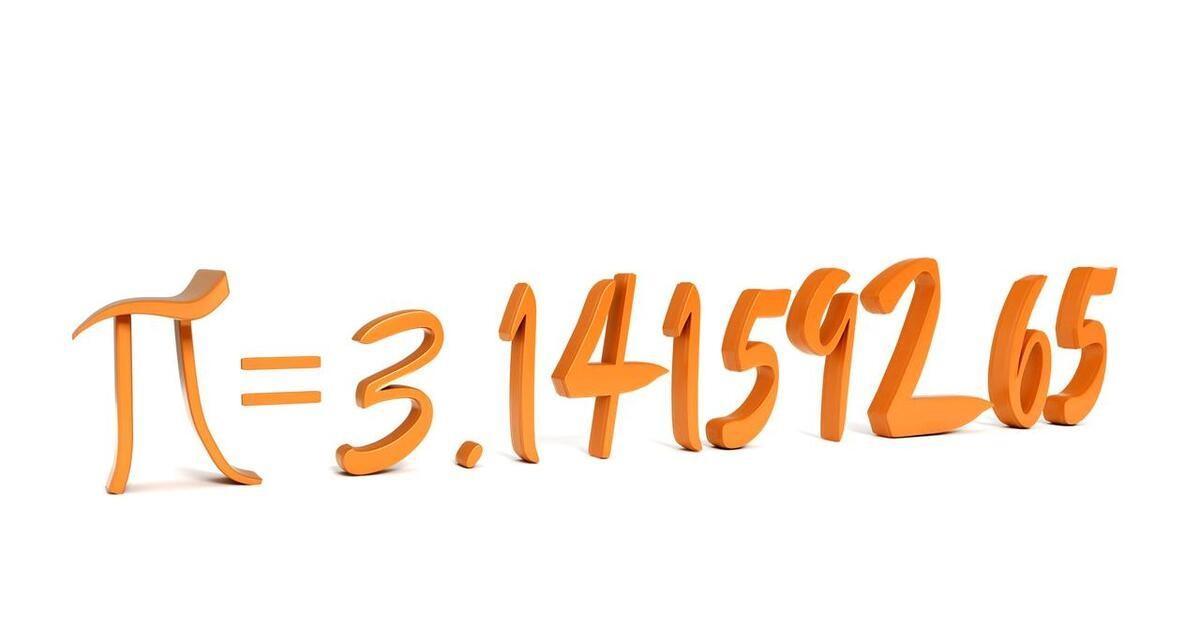


评论 (0)